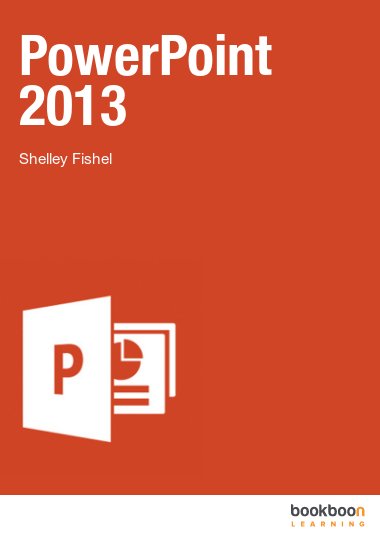Denne brugerguide vil introducere dig for PowerPoint 2013 og dens funktioner.
Du vil blandt andet lære at:
- Finde rundt i PowerPoint 2013
- Tilføje tekst, tabeller, billeder, SmartArt, diagrammer og meget mere til din præsentation
- Benytte Slidemaster visningen, så du bestemmer, hvordan din præsentation tager sig ud
- Tilføje medier – lyd og videoer – på din præsentation
- Styre overgange mellem sides
- Tilføje animationer
- Og meget mere